苹果手机作为一款高端手机,拥有出色的摄像功能,拍摄的照片质量很高,但有时候我们可能想要改变照片的底色或者调整色调以使照片更加出色,要更换底色或调整色调,可以通过使用手机自带的编辑功能或者下载专业的图片处理软件来实现。无论是想要增加一些色彩或者调整亮度对比度,都能通过简单的操作来实现,让我们的照片更具个性和美感。
苹果手机照片怎么调整色调
步骤如下:
1.先解锁手机进入苹果手机主界面,在界面找到“照片”点击进入。
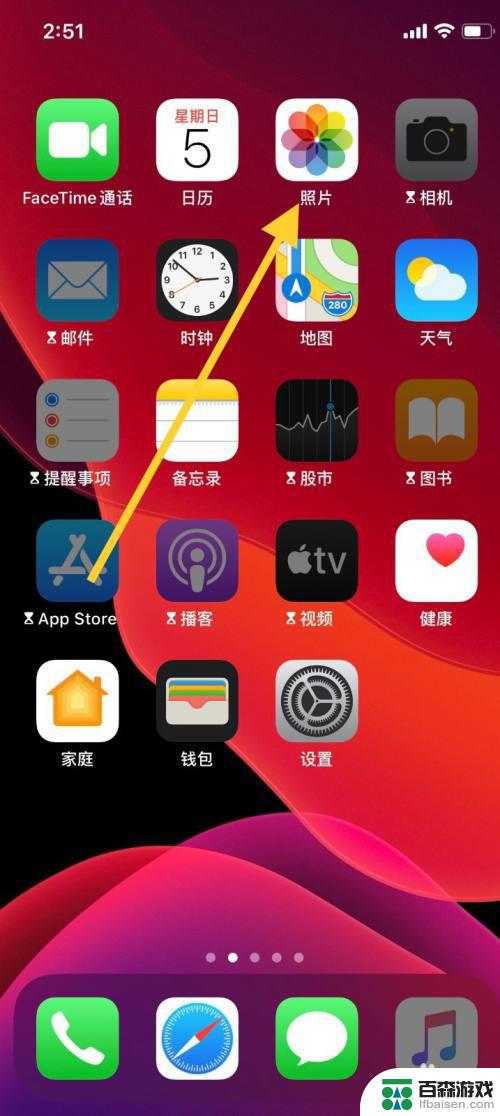
2.进入“照片”界面,选取需要编辑的图片,点击图片。
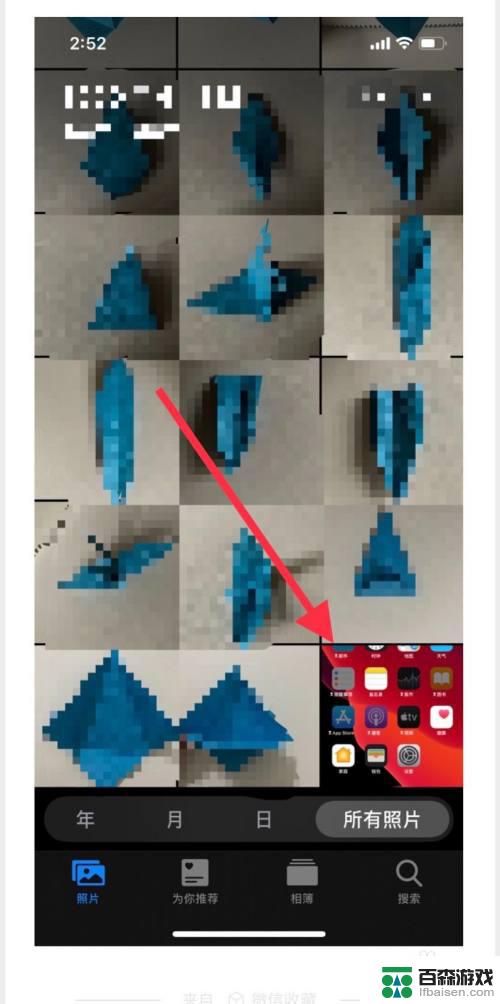
3.点击图片进入界面,点击界面右上角“编辑”进入。
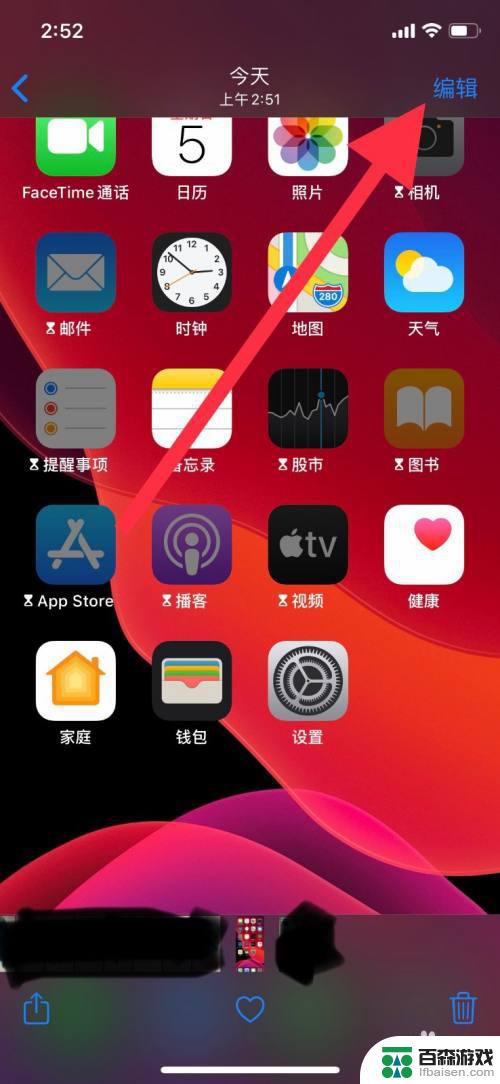
4.进入“编辑”界面,点击低栏向日葵一样的图标,进入调整色调。
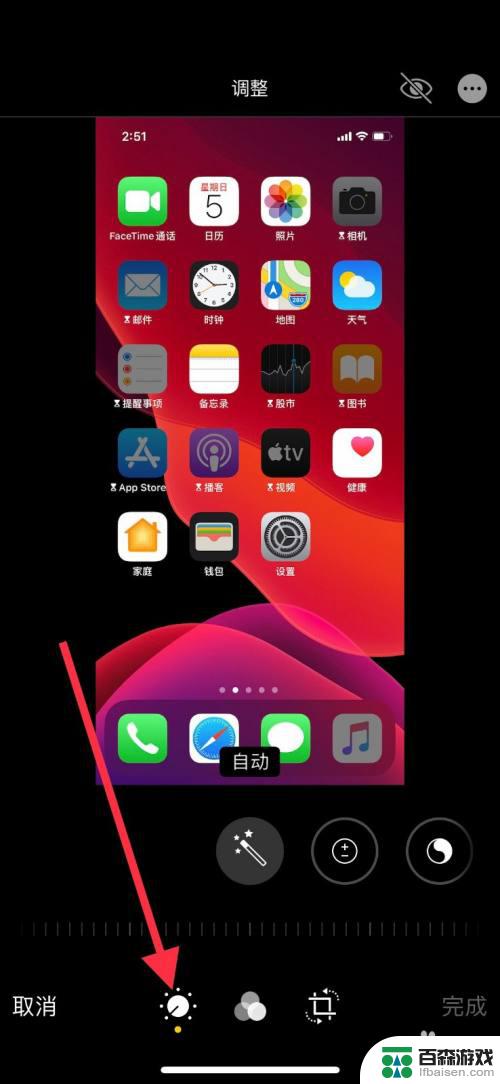
5.把界面类似魔术棒的图标往左移,找到“色调”点击进入图标。
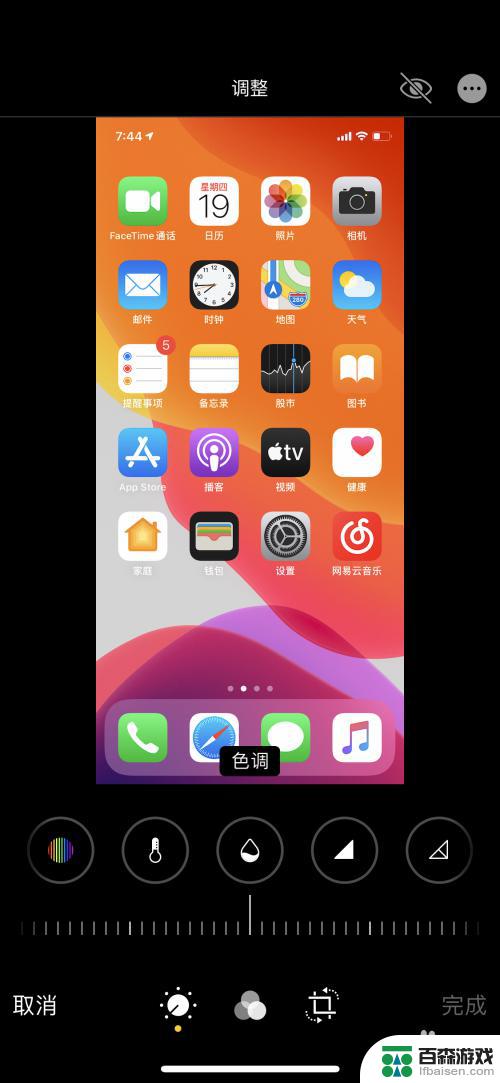
6.点击图标后,把图标下方的调整标尺左右滑动调整照片色调变化程度。滑动至自己认为合适的位置,然后点击右下角“完成”。
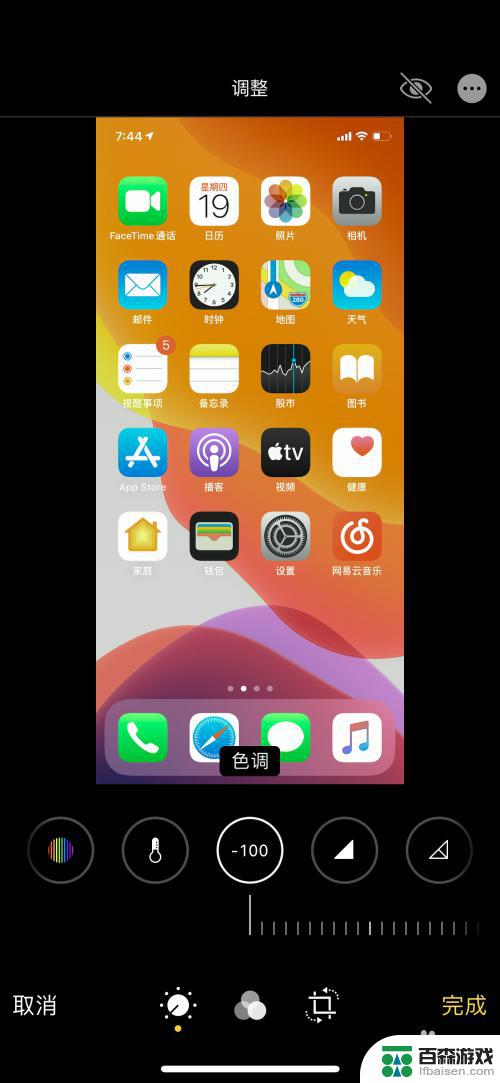
7.点击“完成”退出,图片以调整过后的图片保存。
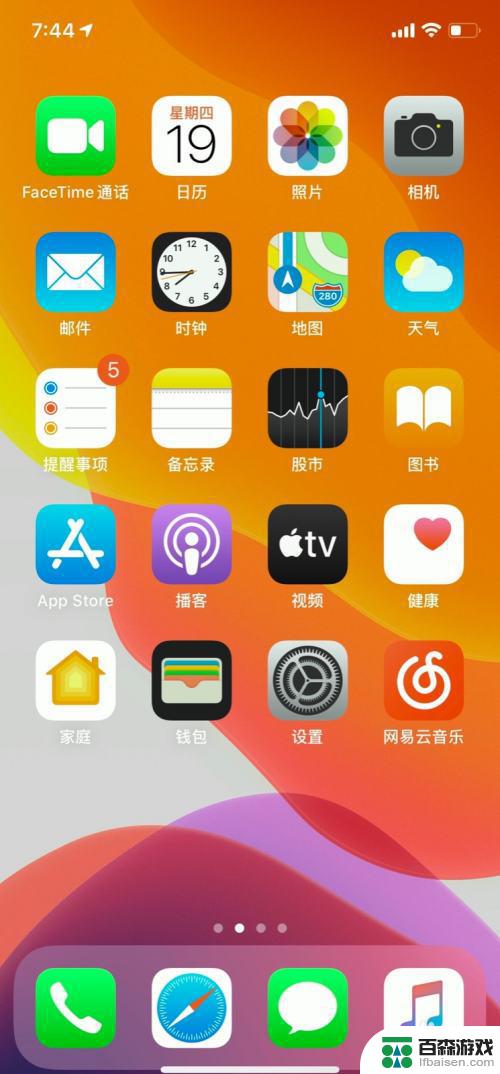
以上就是苹果手机照片如何更换底色的全部内容,有遇到相同问题的用户可参考本文中介绍的步骤来进行修复,希望能够对大家有所帮助。










